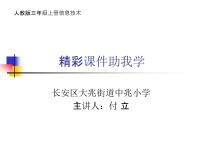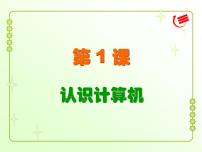所属成套资源:黔教版信息技术第四册课件PPT全册
- 第10课 文字的美化 课件 课件 6 次下载
- 第11课 插入来自文件的图片和文章 课件+教案 课件 5 次下载
- 第13课 用word制作课表等 课件 课件 7 次下载
- 第14课 日历的制作 课件 课件 6 次下载
- 第15课 制作电子小板报 课件 课件 7 次下载
小学信息技术黔教版第四册第12课 插入文本框获奖ppt课件
展开
这是一份小学信息技术黔教版第四册第12课 插入文本框获奖ppt课件,共22页。PPT课件主要包含了教学目标,重点难点,教学导入,插入文本框,课堂练习,全课小结等内容,欢迎下载使用。
1、了解文本框。能根据需要调整文本框位置。2、通过自主探究体验插入和美化文本框的过程。3、提高学生的审美情趣,激发学生强烈的求知欲,使学生在学习中得到乐趣。
1、插入文本框的方法与步骤,改变文本框颜色和边框宽度。2、文本框的格式设置。
在Wrd中,有的时候需要添加一些标注和说明,特别是制作一些介绍性文档时,标注和说明能够清楚明确地表明制作意图。现在我们就来学习如何插入文本框进行标注和说明。
在插入文本框之前,需要制作一张Wrd就界面图片。
1、利用菜单栏插入文本框。2、利用绘图工具栏插入文本框。
插入文本框 方法(一)
1、点菜单“插入- 文本框-水平”命令,鼠标的指针变成一个竖线|;
2、在工作区中拖动鼠标,画一个方框,松开鼠标,这时出现一个文本框,光标插入点在里头一闪一闪;
3、选一个汉字输入法,输入“美丽的校园”
4、拖动文本框的边框到中间位置,然后在空白处点一下鼠标左键,取消文本框的选择,边框消失;
1、选择窗口下方的工具栏中的文本框
默认的文本框是一个黑边白底的长方形边框,我们可以通过设置对它进行修饰。1、设置文本框的边框。2、利用工具栏按钮设置文本框的底色。
二、设置文本框的线条、颜色、图案
打开Wrd,选择插入,找到文本框;
在文本框里选择第一个简单文本框;
在Wrd页面空白的地方点一下,出现文本框,里面出现它默认的说明文字;
当光标呈现四方箭头时,在文本框上按鼠标右键,出现一个下拉菜单,选择最后一个“设置文本框格式“;
在文本框格式里设置线条的颜色、虚实、线型、粗细,然后按确定;
在文本框格式里设置填充效果;
最后设置好的效果如下。
1、在Wrd中插入一个文本框,输入自己的名字。2、制作一个如下图所示的文本框。
同学们,在这一节课里,你有什么收获呢?
相关课件
这是一份人教版三年级上册第6课 精彩课件助我学图片ppt课件,共7页。PPT课件主要包含了用课件辅助其他学习等内容,欢迎下载使用。
这是一份信息技术第四册第12课 插入文本框获奖课件ppt,文件包含河大版第二单元第8课《一慢二看三通过插入文本框》课件pptx、河大版第二单元第8课《一慢二看三通过插入文本框》教案doc等2份课件配套教学资源,其中PPT共21页, 欢迎下载使用。
这是一份小学信息技术人教版三年级上册第6课 精彩课件助我学教学课件ppt,共6页。PPT课件主要包含了课件的定义,时分的认识,四季的脚步,改善交通等内容,欢迎下载使用。